编辑:秩名2025-05-02 10:31:02
在使用小米手机的过程中,随着安装的应用越来越多,以及应用产生的缓存和数据不断累积,手机的存储空间往往会变得紧张。这不仅会影响手机的运行速度,还可能导致无法安装新的应用或更新系统。因此,定期清理小米手机储存空间中的应用和数据变得尤为重要。以下是一份详细的清理指南,帮助你轻松解决存储空间不足的问题。
应用在使用过程中会产生大量缓存数据,这些数据虽然有助于应用更快地运行,但也会占据大量的存储空间。为了释放这些空间,你可以按照以下步骤操作:
1. 打开设置:首先,在手机主界面上找到并点击“设置”图标。

2. 进入应用管理:在设置菜单中,找到并点击“应用设置”或“应用管理”。
3. 选择应用:在应用列表中,找到你想要清理缓存和数据的应用,并点击进入其详情页。
4. 清理缓存和数据:在详情页中,你可以看到“存储”或“占用空间”选项。点击进入后,你会看到应用占用的具体数据,包括缓存数据、用户数据等。点击“清除数据”或“清除缓存”来释放空间。请注意,清除数据会删除应用内的所有个人设置和文件,而清除缓存则只删除临时文件,不会影响应用的使用。
手机中安装的应用过多,也会导致存储空间紧张。对于不常用或者已经替代的应用,可以选择卸载来释放空间。
1. 打开应用管理:同样在设置菜单中找到并点击“应用设置”或“应用管理”。
2. 选择应用并卸载:在应用列表中,找到你想要卸载的应用,并点击进入其详情页。在详情页的底部,你会看到“卸载”选项,点击即可卸载该应用。
对于照片、视频等占用空间较大的文件,可以选择将其上传到云存储服务,如小米云服务等。这样不仅可以释放手机存储空间,还能实现文件的备份和共享。
1. 打开云服务:在手机设置中找到“云服务”选项,并点击进入。
2. 上传文件:在云服务菜单中,选择你想要上传的文件类型(如照片、视频等),并按照提示将文件上传到云端。
系统垃圾包括系统日志、临时文件等,这些文件虽然体积不大,但长期积累也会占用一定的存储空间。使用专业的清理工具,如小米自带的“手机管家”中的“垃圾清理”功能,可以一键清理系统垃圾。
1. 打开手机管家:在手机主界面上找到并点击“手机管家”图标。
2. 选择垃圾清理:在手机管家菜单中,找到并点击“垃圾清理”选项。
3. 一键清理:系统会自动扫描并列出可清理的项目,包括缓存文件、残留文件、安装包等。点击“一键清理”即可清理这些垃圾文件。
在日常使用中,建议定期清理手机存储空间,保持手机的流畅运行。同时,为了避免误删重要文件或应用,建议在清理之前先备份重要数据。小米云服务提供了便捷的备份和同步功能,可以帮助你管理手机数据。
通过以上步骤,你可以轻松清理小米手机储存空间中的应用和数据,释放更多的存储空间,让手机运行更加流畅。希望这份指南对你有所帮助!

系统设置软件具备优化系统性能的功能,可以帮助用户清理无用文件和缓存,释放磁盘空间;调整系统参数,优化内存和CPU的使用;关闭不必要的后台程序,减轻系统负担。这些操作都能显著提升计算机的运行效率,让用户享受更加流畅的操作体验。

34.3 MB
系统工具

9.66MB
系统工具

43.9 MB
系统工具

59.86MB
系统工具

2.4MB
系统工具

5.56 MB
系统工具

13.67MB
系统工具

3.84 MB
系统工具

40Mb
系统工具

9.49MB
系统工具

2.59 MB
系统工具

6.58 MB
系统工具

网盘存储软件是互联网时代的得力助手,它们提供便捷的在线存储服务,让用户随时随地上传、下载、分享文件。这类软件通常具备大容量存储空间、高速传输、多平台同步等特性,还支持文件分类管理、在线预览及编辑等功能。无论是个人备份照片、文档,还是团队协作共享资料,网盘存储软件都能轻松应对,成为现代生活和工作中不可或缺的工具。

136 MB
系统工具

28.32MB
系统工具

6.03MB
系统工具

27.44MB
效率办公
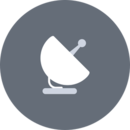
58.37MB
效率办公

3.34 MB
系统工具

712.58MB
系统工具

3.16MB
系统工具

9.85MB
系统工具

28.59MB
系统工具

6.33MB
系统工具

10.8 MB
系统工具